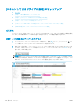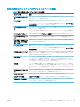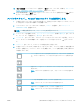HP Color LaserJet Enterprise MFP M681, M682 --User's Guide
[SharePoint
®
に保存
] のセットアップ (Flow モデルのみ)
●
はじめに
●
作業を開始する前に
●
手順 1: HP 内蔵 Web サーバ (EWS) にアクセス
●
手順 2: [SharePoint® に保存] の有効化および [SharePoint に保存] クイック セットの作成
●
ファイルをスキャンし、Microsoft® SharePoint サイトに直接保存します。
●
クイック セットのスキャン設定および SharePoint® に保存のオプション
はじめに
[SharePoint
®
に保存
] を使用して、文書を直接 Microsoft®
®
SharePoint サイトにスキャンします。この機
能により、文書をネットワーク フォルダ、
USB フラッシュ ドライブ、または電子メール メッセージ
にスキャンして、ファイルを手動で
SharePoint サイトにアップロードする手間がかかりません。
[SharePoint
®
に保存
] は、文書をイメージとしてスキャンする機能や、OCR 機能を使ってテキスト ファ
イルまたはサーチャブル
PDF を作成する機能など、すべてのスキャン オプションをサポートします。
この機能は、デフォルトで無効です。
HP 内蔵 Web サーバ (EWS) で [SharePoint
®
に保存
] を有効にしま
す。
注記:[SharePoint
®
に保存
] 機能は、ワークフロー対応のプリンタのみで使用できます。
作業を開始する前に
この手順を完了する前に、スキャン ファイルが保存される宛先フォルダが
SharePoint サイトに存在
し、宛先フォルダに書き込みのアクセス許可を有効にする必要があります。[SharePoint
®
に保存
] はデ
フォルトでは無効になっています。
手順
1: HP 内蔵 Web サーバ (EWS) にアクセス
1
. プリンタのコントロール パネル上のホーム画面から、情報
アイコン、ネットワーク アイ
コンの順にタッチして、
IP アドレスまたはホスト名を表示します。
2
.
Web ブラウザを開き、プリンタのコントロール パネルに表示されているのと同じ IP
アドレスま
たはホスト名をアドレス バーに正確に入力します。コンピュータのキーボードの
Enter キーを
押します。EWS が開きます。
注記:Web
サイトへのアクセスが安全でない可能性があることを示すメッセージが Web ブラウザ
に表示された場合は、Web サイトへのアクセスを続行するオプションを選択してください。この
Web
サイトへのアクセスによってコンピュータが損害を受けることはありません。
122
第 6 章 スキャン JAWW